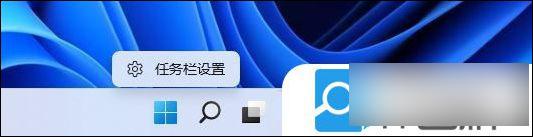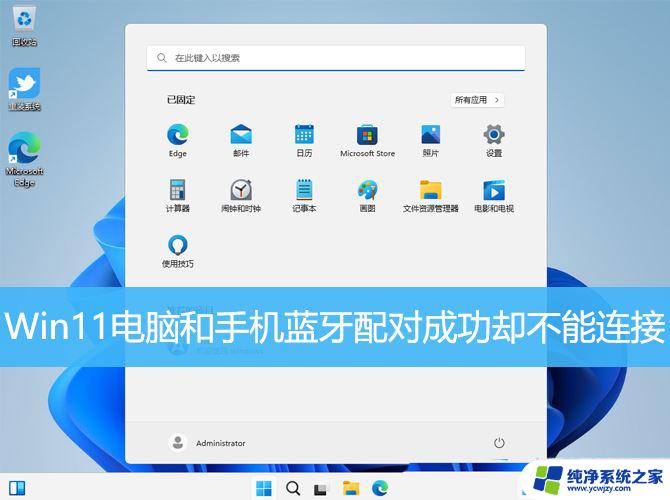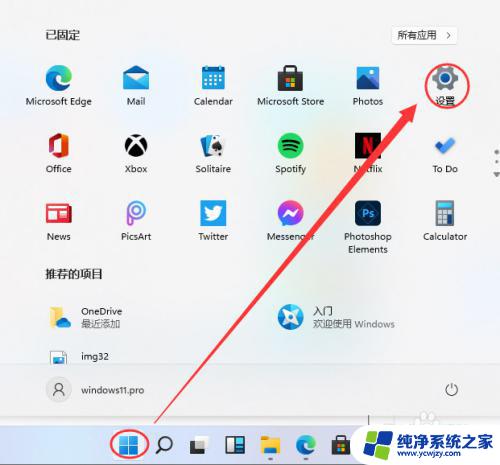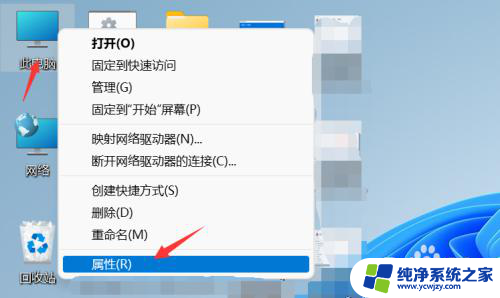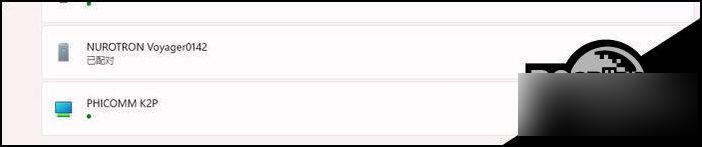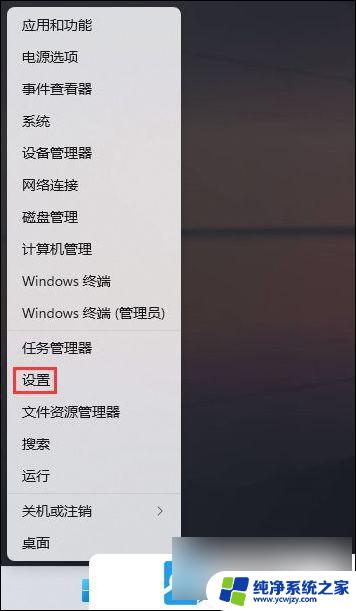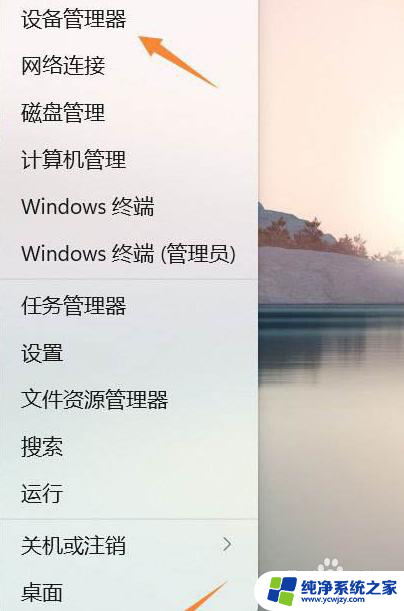手机蓝牙连win11电脑
如今随着科技的不断发展,人们对于便捷、高效的生活方式也有了更高的追求,在这个信息化时代,手机成为了我们日常生活中不可或缺的工具之一。而随着Win11电脑的推出,如何将手机蓝牙连接Win11电脑、蓝牙耳机连接Win11电脑等问题也成为了人们关注的焦点之一。在这篇文章中我们将介绍手机蓝牙连接Win11电脑和蓝牙耳机连接Win11电脑的步骤,帮助大家更好地利用这些科技产品,享受便捷的数字化生活。
Win11蓝牙耳机连接电脑
1、右键点击底部任务栏空白处,选择【 任务栏设置 】;
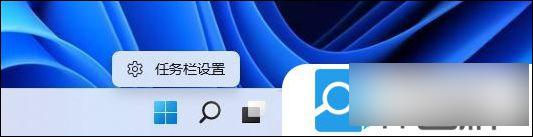
2、Windows 设置窗口,左侧边栏,点击【 蓝牙和其他设备 】;
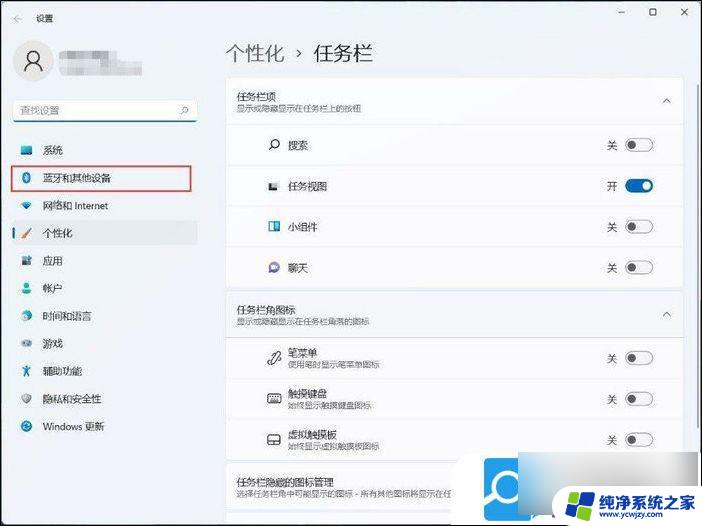
3、这时候,右侧可以查看到蓝牙当前的状态。使用蓝牙,需要滑动滑块,将蓝牙【 打开 】;
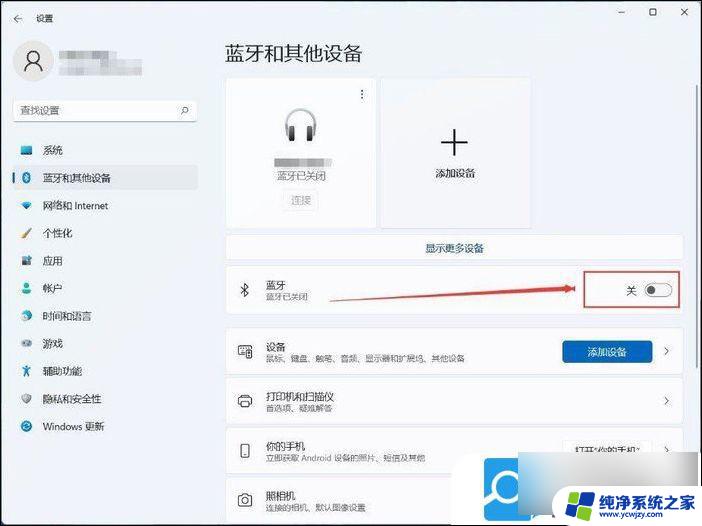
4、点击【 显示更多设备 】,可以查看可连接蓝牙的设备;
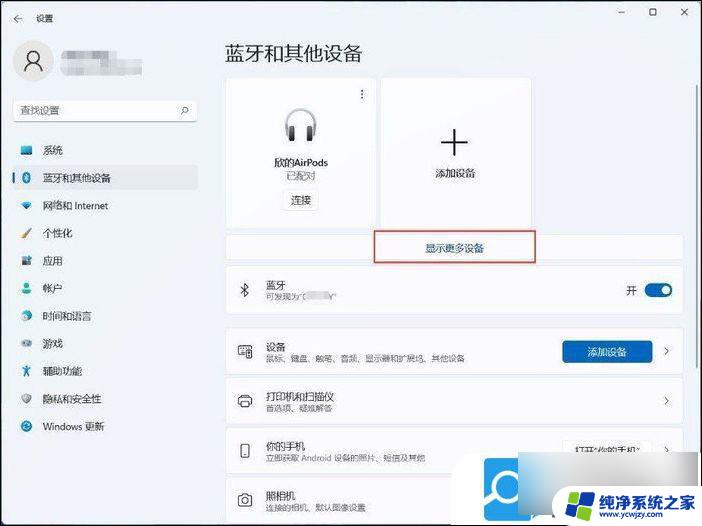
5、找到想要连接的蓝牙设备,点击【 连接 】,即可完成蓝牙设备的连接。不使用已连接的蓝牙设备,也可以点击删除设备;
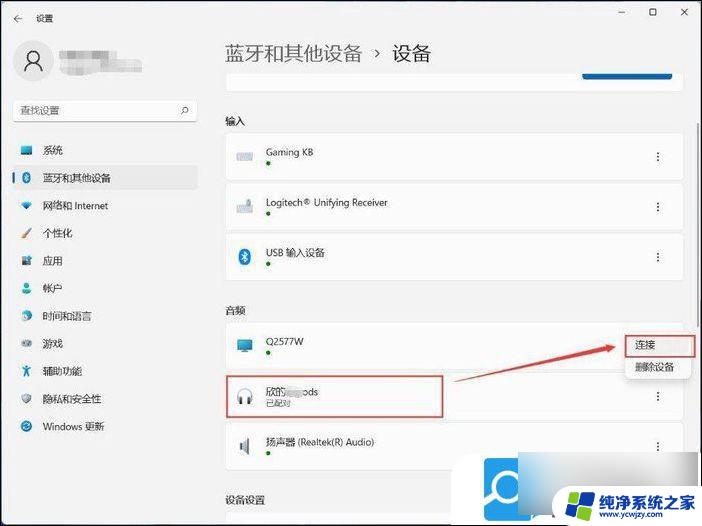
拓展知识:Win11蓝牙耳机关闭AAC
桌面空白处,点击右键。在打开的菜单项中,选择【 新建文本文档 】
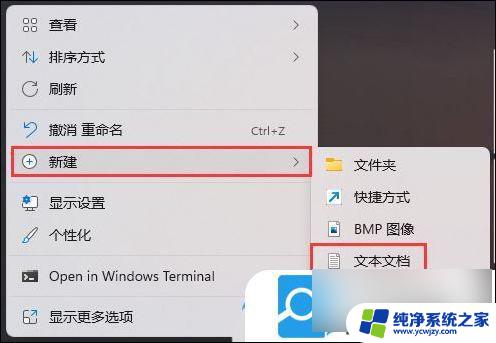
新建文本文档窗口,输入以下内容 :
Windows Registry Editor Version 5.00
[HKEY_LOCAL_MACHINE\SYSTEM\CurrentControlSet\Services\BthA2dp\Parameters]
"BluetoothAacEnable"=dword:00000000

点击左上角的【 文件 】,在打开的下拉项中。选择【 另存为 】
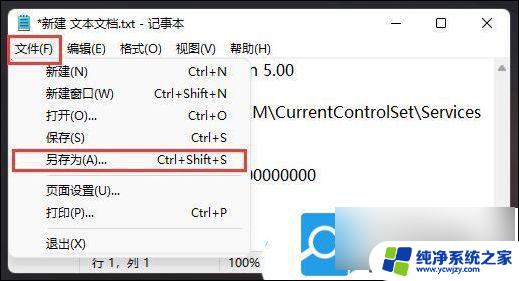
另存为窗口,输入以【 .reg 】为结尾的后缀名,然后点击保存
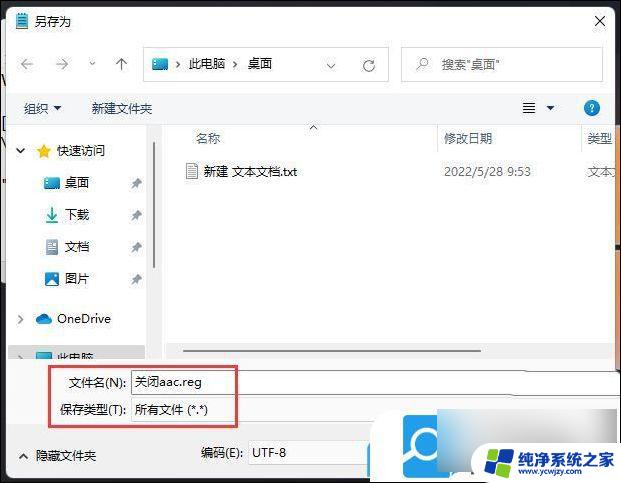
以上就是手机蓝牙连win11电脑的全部内容,还有不清楚的用户就可以参考一下小编的步骤进行操作,希望能够对大家有所帮助。